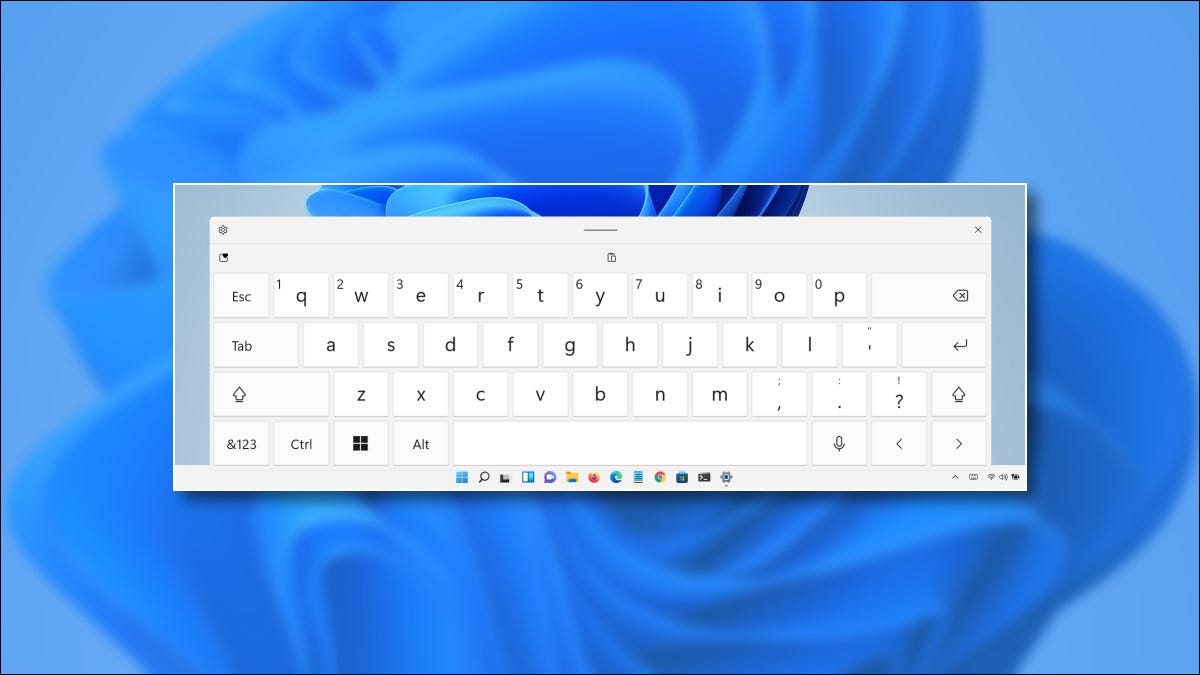
Si vous utilisez plusieurs fois la fonction de clavier tactile sous Windows 11, vous serez peut-être heureux de savoir que vous pouvez l'agrandir ou le réduire selon vos besoins. C'est comme ça.
Premier, ouvrez les paramètres Windows en appuyant sur Windows + i ou en cliquant avec le bouton droit de la souris sur le bouton Démarrer et en sélectionnant “Réglage” au menu.
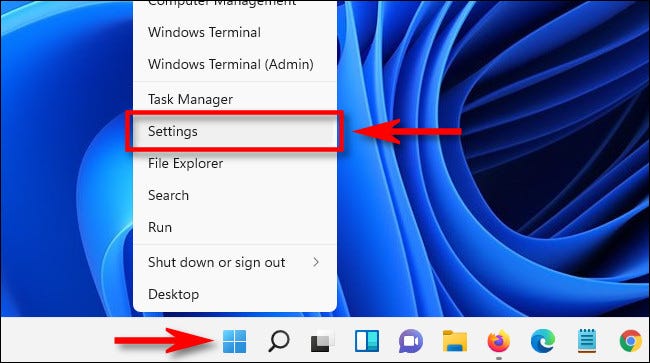
Lorsque les paramètres s'ouvrent, cliquez sur “Personnalisation”, puis sélectionnez “Clavier tactile”.
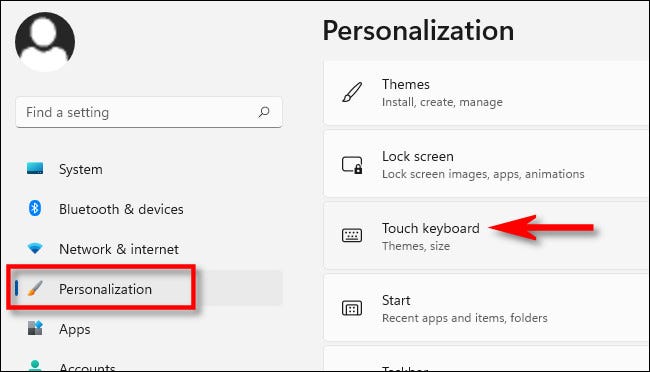
Dans les paramètres du clavier tactile, utiliser le curseur avec l’étiquette “Taille du clavier” pour ajuster la taille du clavier virtuel à l’écran. La taille par défaut est “100”.
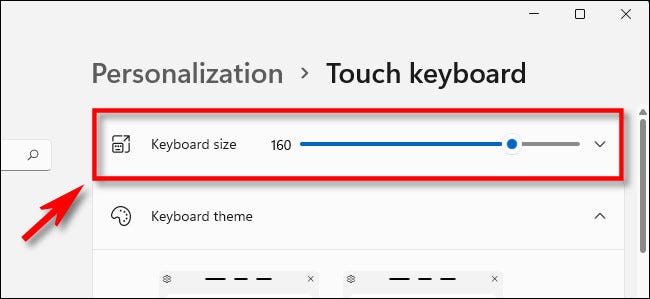
Après chaque réglage, utilisez l'icône du clavier tactile sur votre barre des tâches pour l'ouvrir et vérifier la taille. Ou vous pouvez cliquer sur “Ouvrir le clavier” situé juste en dessous du curseur dans Paramètres.
Avec ce curseur, peut rendre votre clavier tactile vraiment génial, où il occupe près de la moitié de l'écran.
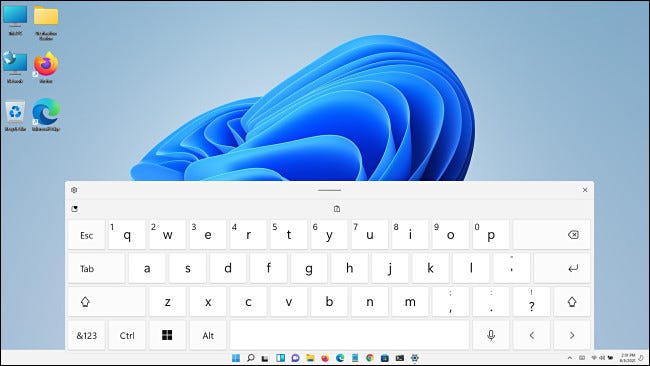
Ou il peut être si petit que vous ne pouvez pas vraiment écrire dessus..
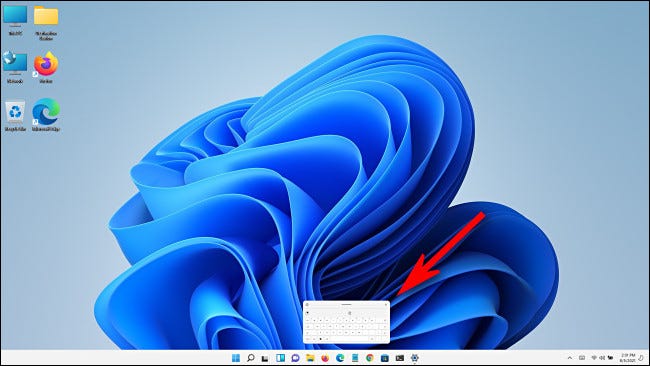
Ou vous pouvez le faire correctement, quelque part entre les deux, selon vos préférences. Bonne saisie!
EN RELATION: Comment activer le clavier tactile sous Windows 11






